Социальной сети Instagram исполняется 7 лет. Проект, разработанный американцем Мейком Кригером, впервые появился на рынке мобильных приложений 7 октября 2010 года, и к сегодняшнему дню количество активных пользователей программы перешагнуло отметку в 300 млн человек, которые обновляют свои ленты в среднем по два раза в день.
Специально ко дню рождения Instagram корреспондент «МИР 24» устроила тест-драйв популярных приложений для обработки фотографий и выяснила, как уменьшить талию, нарисовать солнце и добавить красок одним нажатием кнопки.
1. VSCO Camera
Описание: Одно из самых популярных и — нужно отдать должное — совершенных приложений для обработки фотографий на смартфоне. Основное преимущество VSCO Camera не только во встроенных фильтрах (которых здесь больше полсотни), но и в возможности детально проработать все аспекты коррекции снимка.
Например, на фотографии можно изменить экспозицию, контрастность, положение, снимок можно кадрировать, наклонить по диагонали, вертикали, добавить резкости, прозрачности или насыщенности по цвету, убрать или добавить тени, температуру, скорректировать оттенок кожи или зернистость изображения. Освоить все функции можно за пару дней или же использовать готовые шаблоны автоматической цветокоррекции. Приложение переведено на русский язык. Бесплатно для скачивания.
Самые Необходимые Программа на ANDROID!
![[object Object],[object Object],[object Object],[object Object],[object Object]](https://mir24.tv/uploaded/images/2017/October/6de04b992737b519bbeca8419a55205e.jpg)
![[object Object],[object Object],[object Object],[object Object],[object Object]](https://mir24.tv/uploaded/images/2017/October/7c147e3575d8108538aa2ceacf4a73b2.jpg) На фото слева: фотография без обработки, сделана на камеру смартфона iPhone 5S. Справа – после использования фильтра С6, контрастности +2,1, а также эффекта насыщенности в приложении VSCO Camera.
На фото слева: фотография без обработки, сделана на камеру смартфона iPhone 5S. Справа – после использования фильтра С6, контрастности +2,1, а также эффекта насыщенности в приложении VSCO Camera.
Недостатки: Приложение занимает много памяти и сохраняет как исходники, так и обработанные снимки. Также все самые «лакомые» фильтры разработчики оставили для скачивания в платном режиме, но в разделе «Магазин» (открывается в строке слева после того, как вы начали редактировать фото) некоторые шаблоны раз в месяц становятся доступны для скачивания любому пользователю без дополнительной оплаты.
2. LD (Lens Distortions)
Описание: Приложение-находка для всех любителей снимать пейзажи и городскую среду. LD позволяет добавить на фотографию эффект тумана (Fog), дождевых капель (Shimmer), потертой фотопленки (Luminary), цветной дымки (Principle Light Hits), солнечных бликов (Legacy) или даже само солнце (Light Hits). После обработки снимок получается волшебным, светлым и очень теплым. Наложить фильтр и сделать цветокоррекцию в приложении нельзя, но вот добавить сказочности происходящему – можно всего за пару кликов.


Блики/цветные пятна/шрифты/инструкция/приложение/Instagram/градиент/обработка фото/видео
На фото слева: фотография без обработки, сделана на камеру смартфона iPhone 5S. Справа – после наложения эффекта солнечного света Principle Light Hits в приложении Lens Distortions.
Недостатки: Приложение функционирует только на английском языке, а также одновременно позволяет совершать только одну операцию с фотографией. Если вам хочется добавить два и более эффекта, снимок придется сохранить в галерее и снова загрузить эскиз, чтобы продолжить редактирование. Благодаря минималистичному дизайну очень просто в освоении.
3. SnapSeed
Аналог фоторедактора VSCO, ориентированный на применение эффекта HDR (High Dynamic Range Imaging – с англ. Высокий динамический диапазон) – то есть технологии работы с изображением и видео, диапазон яркости которых превышает стандартные. Будет прост в использовании для профессионалов PhotoShop, но и те, кто никогда в жизни не пользовался карманными фоторедакторами, смогут освоиться в приложении, опытным путем пробуя применить эффекты двойной экспозиции, нуара, крупного зерна или выборочной коррекции. Преимущество SnapSeed перед VSCO заключается в том, что оно самостоятельно определяет жанр снимка (портрет, пейзаж и т.д.) и подсказывает пользователю возможные инструменты для работы.
![[object Object],[object Object],[object Object],[object Object],[object Object]](https://mir24.tv/uploaded/images/2017/October/8ae844ee2f89b3f110816b3c46b81f69.jpg)
![[object Object],[object Object],[object Object],[object Object],[object Object]](https://mir24.tv/uploaded/images/2017/October/ec9ff8e8082e22ab95a403214e4f304a.jpg)
На фото слева: фотография до обработки, сделана на смартфон iPhone 5S, справа – после применения эффекта HDR и «Драма» (+50%) в приложении SnapSeed.
Недостатки: Не предполагается работы со слоями, однако для любителя – один из самых качественных и полных по своему функционалу фоторедакторов.
4. Color Pop
Приложение для креативного редактирования фото. После загрузки Color Pop обесцвечивает снимок, а затем с помощью специальной кисти пользователь может вернуть цвет выбранным участкам фотографии и применить к ним 7 видов фильтров, кстати, очень похожих на встроенные в Instagram. Такой способ обработки очень эффектно смотрится на изображениях цветов, моря, еды и напитков, ярких деталей, отлично подходит для создания открыток и в реализации интересных задумок.
![[object Object],[object Object],[object Object],[object Object],[object Object]](https://mir24.tv/uploaded/images/2017/October/d7e84bf5beff4486e6cfd7a03445191f.jpg)
![[object Object],[object Object],[object Object],[object Object],[object Object]](https://mir24.tv/uploaded/images/2017/October/297bd01f37b5aec499c47575dddb4ed8.jpg)
На фото слева: фотография без обработки, сделана на камеру смартфона iPhone 5S. Справа – после наложения эффекта обесцвечивания в приложении Color Pop.
Недостатки: Во время использования бесплатной версии раз в несколько минут появляется реклама, а также остаются водные знаки приложения (в правом нижнем углу), которые можно убрать, докупив платную опцию. Приложение полностью на английском языке.
5. Facetune
Легендарное приложение, на злоупотреблении которым часто «ловят» популярных блоггеров и звезд. От других фоторедакторов отличается наличием фильтра «Пластика» (Liquify), перекочевавшего сюда из программы PhotoShop. С его помощью можно сдвинуть, переместить, применить расширение или сужение пикселей любого изображения.
В теории выглядит очень заманчиво, так как на снимке таким образом можно сделать ретушь любой фигуры до неузнаваемости (удлинить ноги, сузить талию, расширить плечи и скорректировать овал лица). Сам снимок можно высветлить, затемнить, сгладить, выделить детали и добавить эффект. Кроме обычного редактора имеет встроенную функцию Facetune Selfie, в которой на попавшем в объектив лице автоматически высветляется кожа, губы становятся пухлыми, глаза – большими, нос и скулы — более очерченными, а зубы – белыми. В общем, настоящая инстамагия для народа.
![[object Object],[object Object],[object Object],[object Object],[object Object]](https://mir24.tv/uploaded/images/2017/October/79dd045f86c13d2c7c12a6e788636b41.jpg)
![[object Object],[object Object],[object Object],[object Object],[object Object]](https://mir24.tv/uploaded/images/2017/October/b70afd5d6c753092867416f7eb6e654d.jpg)
На фото слева: фотография без обработки, сделана на камеру смартфона iPhone 4S. Справа – после использования инструмента «Форма» в области талии, инструмента «Уточнить» в области ног, отчего искажаются линии рук, плеч и брусчатки. да
Недостатки: Любое «пластическое» вмешательство в геометрию фотоснимка можно увидеть глазом, вооруженным зумом. Увлекшись улучшениями фигуры, пользователи (чаще все-таки «пользовательницы») программы перестают замечать «поплывший» кафель на фоне, «завалившееся» дерево на горизонте или банальное искажение пропорций всего снимка.
6. Prisma
Приложение, работающее благодаря нейросети, пережило пик своей популярности примерно полтора года назад, но до сих пор обработка обычной фотографии в Prisma завораживает многих любителей прекрасного. Как именно оно работает, понимают только избранные, но результат радует вне зависимости от выбранного фильтра. Не зря лозунг создателей Prisma звучит как «Творим волшебство».
![[object Object],[object Object],[object Object],[object Object],[object Object]](https://mir24.tv/uploaded/images/2017/October/1af9355e1158d84d6e56a3f48b79dfba.jpg)
![[object Object],[object Object],[object Object],[object Object],[object Object]](https://mir24.tv/uploaded/images/2017/October/46d8812351d0878940eea5d0892e6ff6.jpg)
На фото слева: фотография до обработки, сделана на смартфон iPhone 4S, справа – после обработки в приложении Prisma с использованием шаблона Red Head.
Недостатки: долгий процесс регистрации и подтверждения личности. Часть фильтров платные, приложение не работает без подключения к интернету.
7. Studio
Сложное на первый взгляд, но максимально функциональное приложение, которое любят многие администраторы коммерческих аккаунтов. С его помощью к снимку можно добавлять приятные глазу графические элементы — рамки, рисунки, надписи и геометрические фигуры. Studio позволяет работать со слоями фотографии – подобный принцип используется в профессиональных редакторах. Также в приложении можно фигурно обрезать фотографию, нанести фильтры, «примерить» комиксовые очки, шапки и усы людям, изображенным на ней.
![[object Object],[object Object],[object Object],[object Object],[object Object]](https://mir24.tv/uploaded/images/2017/October/36068d7facf01da69813b3d50f38135e.jpg)
![[object Object],[object Object],[object Object],[object Object],[object Object]](https://mir24.tv/uploaded/images/2017/October/f0eb039cb387c3c076cdfcbf729e875d.jpg)
На фото слева: фотография до обработки, сделана на смартфон iPhone 5S, cправа — после добавления рамки и надписи в приложении Studio, а также увеличения зернистости.
Недостатки: Приложение полностью на английском языке и имеет достаточно сложный для восприятия интерфейс. В платном доступе полный набор инструментов, который вполне может заменить Photoshop на начальном этапе освоения.
8. YouCam Makeup
![[object Object],[object Object],[object Object],[object Object],[object Object]](https://mir24.tv/uploaded/images/2017/October/475cb6f7e1029bfc787cda8a6d73bb9c.jpg)
![[object Object],[object Object],[object Object],[object Object],[object Object]](https://mir24.tv/uploaded/images/2017/October/5922d182d6dd9bdc2fd359e5dacb503c.jpg)
Приложение, «заточенное» на обработку селфи и крупных планов лица. Изначально задумывалось для выполнения мелкой ретуши, потом добавились функции смены имиджа – цвета глаз, волос, прически, макияжа.
Сейчас YouCam Makeup относится скорее к игровым приложениям, однако может выручить и в тех случаях, когда нужна хорошая фотография лица, а недосып, усталость и отсутствие укладки видны невооруженным глазом. На фото слева – изображение до обработки в камере YouCam Makeup, справа – после применения фильтров «Макияж» и «Очки».
Недостатки: Приложение довольно грубо определяет черты лица, так что хороший макияж в виртуальном пространстве – дело удачи и качества исходного снимка. Много позиций остаются платными, например, радикальная смена цвета волос от данных на исходной фотографии, зато само приложение бесплатно при скачивании и переведено на русский язык.
Источник: mir24.tv
Блог компьютерного гения
Sony Ericsson Xperia ray: Облегчаем жизнь с Android 4.4
Опубликовал(а): Ta2i4 в: 10.12.2013 Оставить комментарий10 комментариев Перейти к комментариям
Чтобы облегчить жизнь своего Sony Ericsson Xperia ray с Google Android 4.4 на борту, отключил некоторый софт, включенный в поставку CyanogenMod 11 (от проекта LegacyXperia).
На данный момент отключено следующее:
- Не пользуюсь:
Аудиопоиск на Google, Голосовой набор, Диктофон, Живые обои Android, Заставки, Календарь, Калькулятор, Новости и погода, Обои CM, Памятка календаря, Синтезатор речи Google, Синхронизация календаря Google, Службы Exchange, Спулер печати, Терминал, com.android.wallpaper.holospiral, Email, Google Поиск, Talkback - Что-то для Галереи или Камеры?
Блики и лучи, Пузыри, Фоновые рисунки: аудиовизуализация, Фоновые рисунки: волшебный дым, Черная дыра - Браузер — вместо него Opera Mobile.
- Загрузки (сопутствующий браузеру софт).
- Клавиатура Android — вместо нее SwiftKey Pro.
- Эквалайзер, Apollo — вместо них PowerAMP.
- SMS/MMS — вместо нее Hangouts.
Система и установленные программы без вышеназванного отключенного софта работают стабильно, тормозов и падений не наблюдается.
UPDATE: Замечу, что «Диспетчер загрузки» отключать не рекомендуется. Без него Google Play не сможет загружать обновления и дистрибутивы вновь устанавливаемых приложений.
10 Комментарии。
Значит будем искать
Вы не могли бы поделиться прошивкой CyanogenMod 11.0 LegacyXperia для Xperia Ray, если Вас не затруднит. А то я решил обновить прошивку, т.к. на моем Xperia ray стоит 4.0.4, а Whatsapp уже ставится только на 4.1. Хотел скачать с прошивку с LegacyXperia, но у них давно не работает скачка с их сайта.
К сожалению, у меня эта прошивка тоже уже не сохранилась
Зачем тогда брал Sony Ericsson Xperia если не использовать все что можно, взял бы кнопочный нокиа за 1000 р. и самому проще было бы не пришлось бы ничего отключать
На данный момент у меня уже другой смартфон. А ray в свое время был хорошим смартфоном, но для китката он уже слабоват.
а еще посты на эту тему будут в будущем?
Наверно, уже нет. Последний год в моих руках Sony Xperia M, на котором сейчас Android 5.0.2 «Lollipop».
Информация не актуальна. Пришлось избавиться от Sony Xperia M. Теперь обладаю LG G3s beat LTE (LG D722).
Источник: ta2i4.ru
Блики и лучи живые обои 1.0

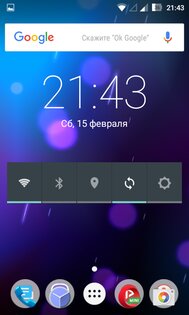
Скачать Блики и лучи живые обои 1.0
84 КБ RU
Ожидает проверки Вирусы не найдены QR Разрешения (0)
Android 3.2+
Все платформы
Последнее изменение: 16 февраля 2020, 18:45
Android 5.0 и выше
Android 5.0 и выше
Android 4.4 и выше
Android Android Wear
Добавить комментарий
Если нужно ответить кому-то конкретно,
лучше нажать на «Ответить» под его комментарием
Обсуждаемое сегодня
Крупное обновление сайта — Трешбокс 13
Москвич 3 будет стоить от 1,97 млн рублей. Объявлены подробности о продажах кроссовера
Российские операторы связи будут закупать только отечественные базовые станции с 2025 года
Tesla выпустила зарядную станцию, которую Apple не смогла сделать за 5 лет
Последнее обновление Windows 10 приводит к синему экрану. Есть решение проблемы
NVIDIA уже в 8К-гейминге. Почему это хорошо даже для тех, кто не собирается играть в 8К
Обзоры на Trashbox.ru
Источник: trashbox.ru
PhotoScan: как делать фотографии фотографий без бликов
19 апреля 2017 мы выпустили обновление PhotoScan, нашего мобильного приложения для iOS и Android, позволяющего оцифровывать бумажные фотографии одним только смартфоном. Одна из ключевых особенностей PhotoScan – возможность удалять блики с фотографий (их часто печатают на глянцевой, хорошо отражающей свет бумаге), а также со страниц пластиковых альбомов или фотографий под стеклом. Для этого мы разработали уникальное сочетание компьютерного зрения и технологии обработки изображений, которые могут точно совместить и скомбинировать несколько немного отличающихся снимков фотографии и отделить блик от самого изображения на фото.
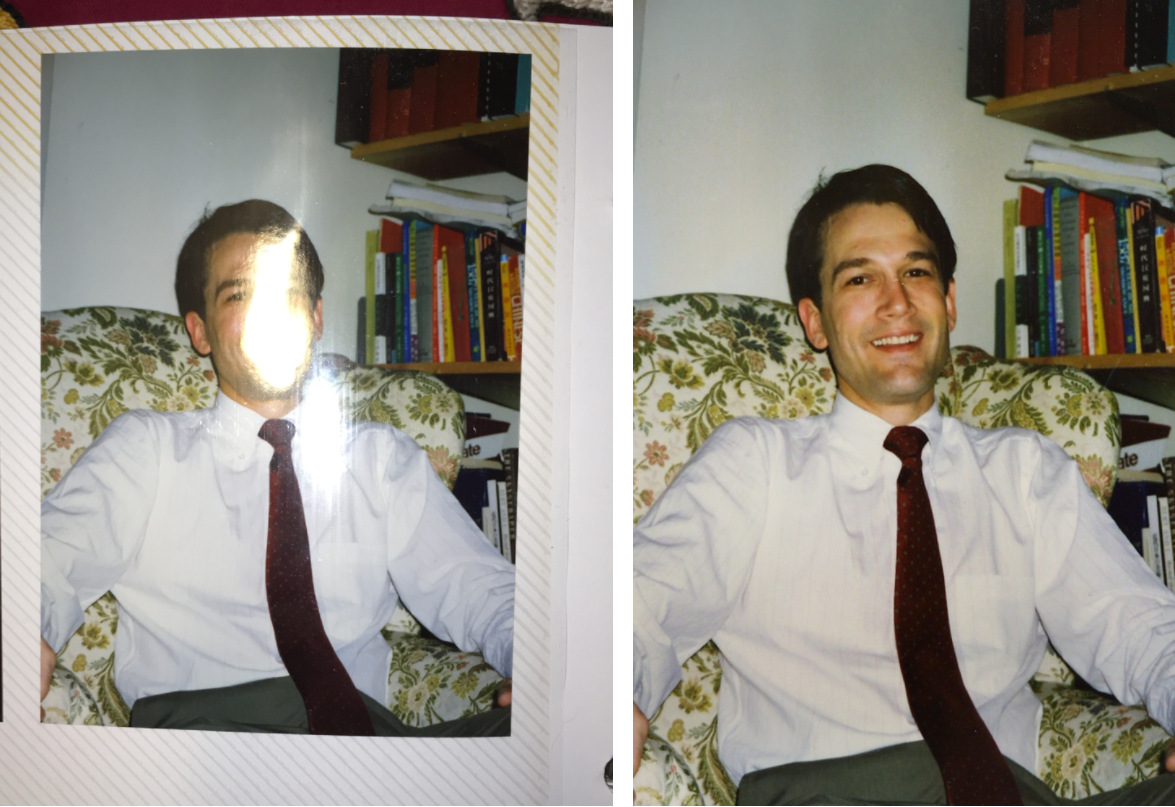
По одному снимку очень сложно автоматически определить, какие участки изображения – это оригинальное фото, а какие – блик. Более того, блик может засветить участки фото, из-за чего будет невозможно восстановить ту его часть, что скрыта под бликом.
Но если сделать несколько снимков фотографии, передвигая камеру, расположение блика меняется – он перемещается по разным участкам фото. В большинстве случаев каждый отдельный пиксель окажется не под бликом хотя бы на одном из снимков. И хотя ни один из снимков не будет лишён блика, мы можем скомбинировать несколько снимков распечатанного фото, сделанных под разными углами, и таким образом удалить блик. Сложность в том, что изображения необходимо очень точно совместить, чтобы они правильно комбинировались, и эта обработка должна выполняться на смартфоне достаточно быстро, чтобы получить эффект почти мгновенного результата.
Скрытый текст
Наша технология вдохновлялась нашей предыдущей работой, опубликованной на SIGGRAPH 2015, которую мы назвали «фотографированием без помех» [obstruction-free photography]. Она использует схожие принципы для удаления различных помех из поля зрения. Но первоначальный алгоритм был основан на порождающей модели, в которой оценивались движение и внешний вид основной сцены и помехи.
Возможности этой модели велики, и она способна удалять самые разные помехи – но она слишком затратна с вычислительной точки зрения, чтобы её можно было использовать на смартфонах. Поэтому мы разработали упрощённую модель, относящуюся к блику как к некоей аномалии, и пытающуюся распознать лежащее под ним изображение. И хотя модель упрощена, это всё ещё очень сложная задача – распознавание должно быть точным и надёжным.
Как это работает
Мы начинаем с набора снимков фотографии, сделанных пользователем, передвигавшим камеру. Первый снимок – «опорный кадр» – определяет желаемый конечный вид снимка. Затем пользователю рекомендуют сделать четыре дополнительных снимка. В каждом кадре мы определяем ключевые точки (подсчитываем свойства ORB на углах, определённых при помощи алгоритма Харриса) и используем их для определения гомографий, сопоставляющих каждый последующий кадр с опорным.
Скрытый текст
Технология кажется прямолинейной, но у неё есть подвох – гомографии способны сопоставлять только плоские изображения. Но бумажные фотографии часто не плоские (как в примере вверху).
Мы используем оптический поток – фундаментальное представление движения в компьютерном зрении, устанавливающее попиксельное соответствие между двумя изображениями, корректирующее отклонения от плоскости. Мы начинаем с кадров, выровненных при помощи гомографии, и подсчитываем «поля потоков» для выпрямления изображений и дальнейшей корректировки. Обратите внимание, как в примере ниже углы левой фотографии немного «двигаются» после определения кадров при помощи одной лишь гомографии. Справа видно, как фото лучше выровнялось после применения оптического потока.
Скрытый текст
Разница не сильно бросается в глаза, но ощутимо влияет на конечный результат. Обратите внимание, как небольшие несоответствия проявляют себя в виде дублированных фрагментов изображения, и как эти огрехи устраняются путём дополнительного уточнения при помощи потоков.
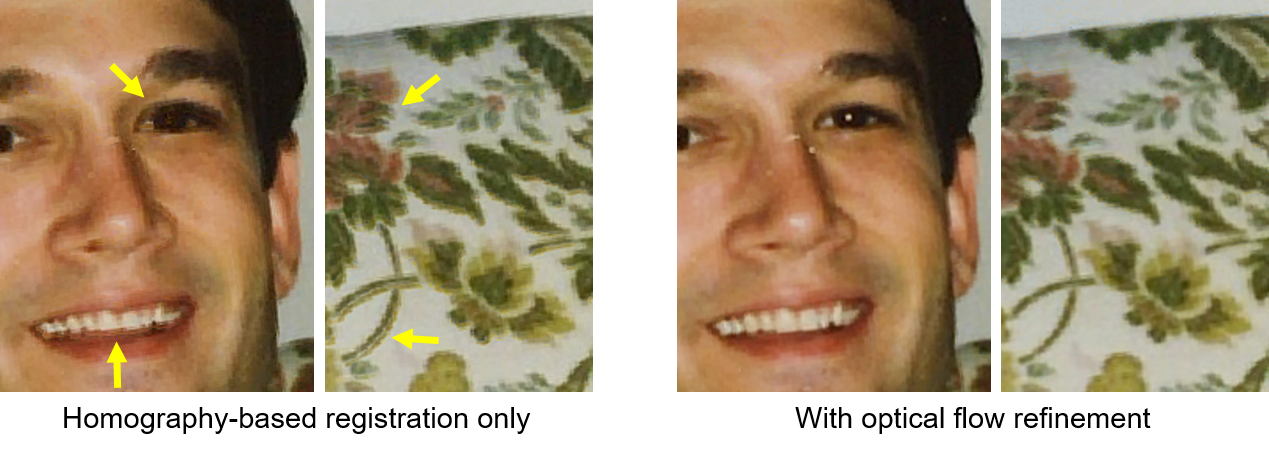
И в данном случае сложность была в том, чтобы заставить изначально медленно работающий алгоритм оптического потока быстрее работать на смартфоне. Вместо традиционного подсчёта потока для каждого пикселя (количество векторов равно количеству пикселей), мы строим поле потока по меньшему количеству контрольных точек, и записываем движение каждого пикселя в изображении как функцию движения контрольных точек. А именно, мы делим каждое изображение на непересекающиеся ячейки, формирующие крупнозернистую решётку, и представляем поток пикселя в отдельной ячейке как билинейную комбинацию потока и четырёх углов ячейки, его содержащей.
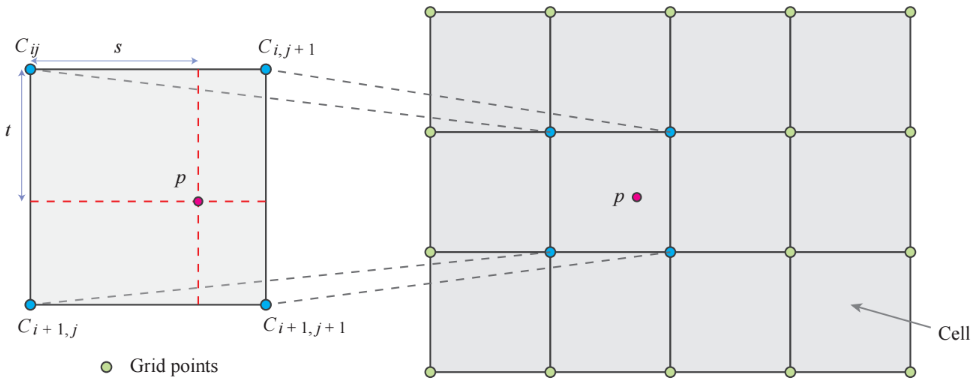
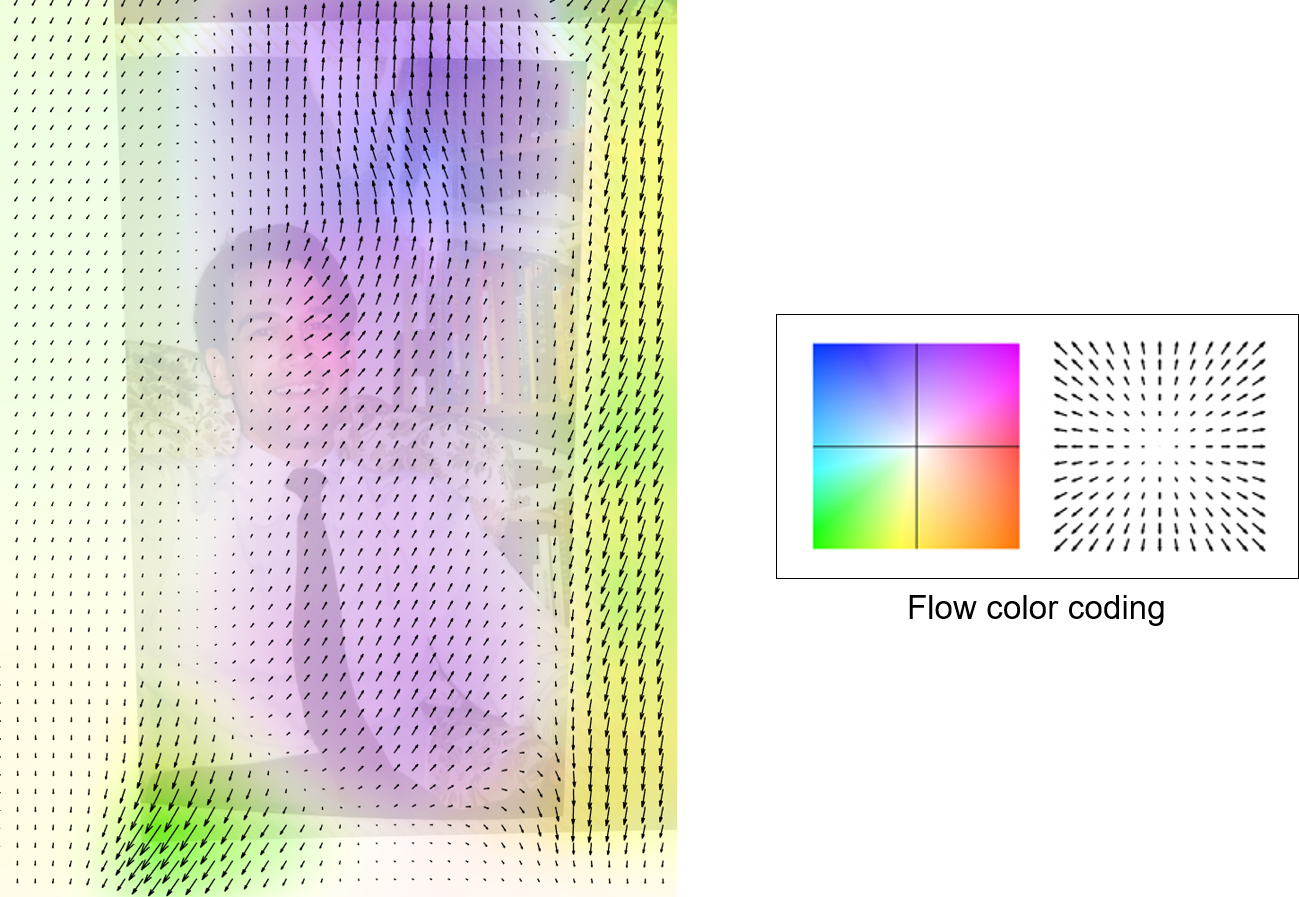
Тогда остаётся решить более простую задачу, поскольку количество векторов потока теперь равно количеству точек решётки, которых обычно сильно меньше, чем пикселей. Этот процесс схож с обработкой изображений при помощи сплайнов. С этим алгоритмом мы смогли уменьшить время вычисления оптического потока на телефоне Pixel примерно в 40 раз!
Скрытый текст
Наконец, чтобы создать итоговое изображение без блика, для каждого участка кадра мы берём значения пикселей и вычисляем «мягкий минимум», чтобы найти самый тёмный из вариантов. Конкретно, мы вычисляем ожидаемую минимальную яркость по имеющимся кадрам, и назначаем меньшие веса пикселям, находящимся ближе к изогнутым краям изображений. Мы используем этот метод вместо прямого вычисления минимума из-за того, что у одних и тех же пикселей в разных кадрах яркость может различаться. Попиксельный минимум может привести к появлению видимых стыков из-за резких изменений интенсивности на границах накладывающихся изображений.

Алгоритм способен работать в различных условиях сканирования – матовые и глянцевые фотографии, фотографии в альбомах и без них, обложки журналов.
Скрытый текст
Для подсчёта итогового результата наша команда разработала метод, автоматически определяющий границы изображения и приводящий его к прямоугольному виду. Из-за искажений перспективы отсканированное прямоугольное фото обычно превращается в непрямоугольный четырёхугольник. Метод анализирует сигналы изображений, цвет, края, чтобы выяснить, где проходят точные границы оригинального фото, а затем применяет геометрические преобразования для выпрямления изображения. В результате получается высококачественная цифровая версия бумажной фотографии без бликов.
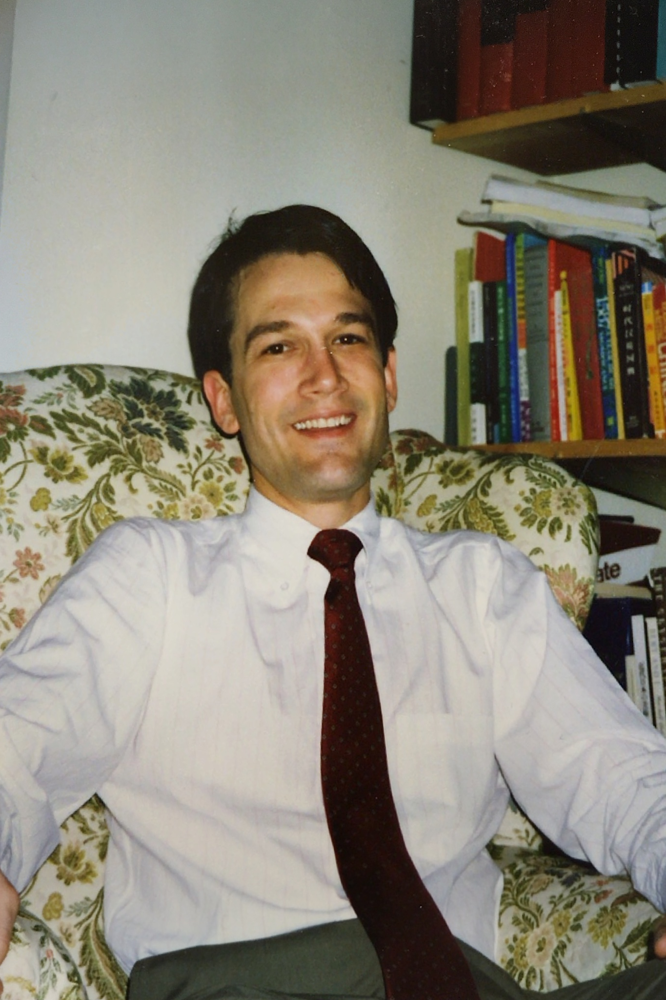
В общем, много чего происходит под капотом, и всё это почти мгновенно работает на вашем телефоне! Попробовать PhotoScan можно, скачав версию приложения для Android или iOS.
- обработка изображений
- photoscan
- сканирование
- фотографии
Источник: habr.com
Как убрать свечение с Snapseed

Это случается со всеми: только когда вы думаете, что сделали идеальное фото, вы видите ослепительный свет или линзу, покрывающую его часть. Вместо того, чтобы разрушать упущенные возможности, вы можете использовать различные инструменты для создания модов Snapseed, чтобы убрать свечение. Благодаря встроенной функции, называемой инструментом лечения, вы можете потерять эту деталь. Конечно, вам также нужно немного терпения. Давайте посмотрим на этот метод и сделаем так, чтобы все эти нежелательные элементы исчезли.
Устранить блики с помощью целительных инструментов
Snapseed имеет инструмент исцеления, который позволяет стирать ненужные части изображения, не обрезая его. Вместо этого алгоритм объединит выбранные части с другими частями среды, так что никто не увидит ничего, что было раньше. Этот инструмент удалит пятна, пятна, чернила, зерна, пятна и нежелательные детали. Это работает по принципу, аналогичному инструменту Photoshop A Content Aware, где программное обеспечение рисует шаблоны и цветовые схемы и заполняет ими определенные области. Этот инструмент не предназначен для больших поверхностей, но удаление бликов и бликов от линз должно быть относительно простым.
Шаг 1: Подготовка изображения
- Откройте Snapseed.
- Коснитесь пустого фона, чтобы открыть библиотеку фотографий.
- Выберите изображение, которое вы хотите редактировать.
- Выберите фильтры, если хотите. Однако всегда лучше оставить изображение в его первоначальном виде, прежде чем использовать инструмент исцеления. Вы можете добавить фильтры позже.
Шаг 2: Редактирование изображений
После загрузки и подготовки изображения самое время использовать инструмент исцеления.
- Нажмите на вкладку «Инструменты» в нижней части экрана.

- Ищите значок инструмента лечения, который выглядит как два лейкопластыря, которые образуют «Х».
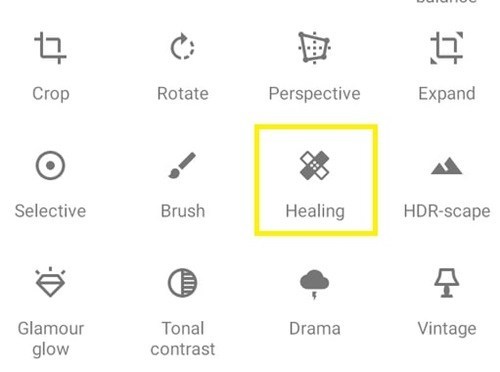
- Перетащите изображение двумя пальцами, чтобы увеличить как можно ближе. Чем выше масштаб, тем больше вероятность того, что выбранная область будет плавно сливаться с остальной частью сцены.
- После увеличения используйте карту миниатюр в левом нижнем углу экрана для навигации по изображению. Если вы попытаетесь коснуться экрана, чтобы двигаться, будет активирован только инструмент исцеления.
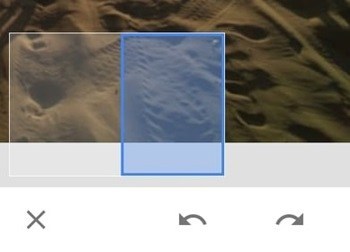
- Найдите область изображения, которая имеет свечение.

- Коснитесь свечения один раз мягко. Это должно быть заменено сдержанным фоном.

- Повторите этот процесс для каждой области попадания. Кроме того, несколько ритмов необходимы в одной и той же области, чтобы получить идеальное сочетание.
- Если вы допустили ошибку или перестарались с этим инструментом, вы можете нажать кнопку «Отменить» столько раз, сколько захотите, и попробовать снова.
Продолжайте делать это, пока вы не удалите все ненужные детали из вашего изображения.
Шаг 3: последний штрих
Когда вы удаляете нежелательные блики с помощью целительного инструмента, вы можете, наконец, добавить фильтры и завершающие штрихи к изображению.
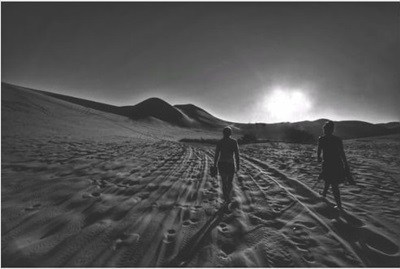
- Нажмите на вкладку «Стиль» в нижней части экрана.
- Выберите подходящий фильтр.
- Снова выберите вкладку «Инструменты».
- Поэкспериментируйте с другими функциями редактирования изображений. Вы всегда можете нажать кнопку «Отменить», если вам это не нравится.
- Коснитесь вкладки «Экспорт» в нижней части страницы.
- Выберите, хотите ли вы сохранить свой образ на диск или поделиться им публично.
Еще один способ избавиться от бликов
Помимо целительных инструментов, есть несколько других функций, которые могут помочь вам избавиться от свечения, но они не эффективны.
Например, вы можете использовать инструмент «Выборочный», чтобы выбрать область для наблюдения, а затем уменьшить яркость, чтобы сделать ее невидимой. Однако это может изменить общий тон изображения.
Вы также можете попробовать поиграть с помощью инструмента «Кривые» и избавиться от блеска.
Свечение не всегда плохо
Хотя теперь вы знаете, что есть возможность убрать блики с помощью Snapseed, иногда вы можете решить не использовать их. В некоторых ситуациях блики на объективе и блики добавляют определенный штрих к изображению, которое может показаться посредственным.
Если блики не изменяют общую вибрацию изображения, вы должны оставить его в покое. Слишком много скрипки может иногда сделать изображение хуже, чем лучше.
Как часто вы удаляете блики с ваших изображений? Существуют ли другие методы Snapseed для устранения бликов, которые мы не обсуждали? Оставьте комментарий ниже и поделитесь своими советами с другими участниками сообщества.
Источник: tehnografi.com